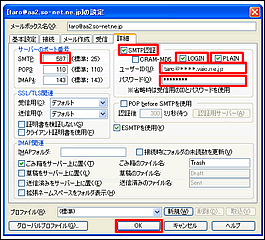Becky! Internet Mail Ver.2 のSMTP認証の設定方法
- Becky! Internet Mail Ver.2でメール送信時のウイルスチェックサービスをご利用いただく場合のSMTP認証の設定方法をご説明します。
新規にBecky! Internet Mail Ver.2をご利用になる場合は、まず初期設定を行った上で、SMTP認証の設定をしてください。
 初期設定方法はこちら
初期設定方法はこちら
- Beckyを起動後、プルダウンメニューの「ツール(T)」より「メール ボックスの設定(M)」をクリックします。
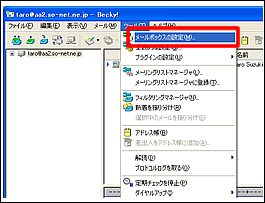
- 『設定』画面が表示されます。「基本設定」タブをクリックし、サーバー
情報の「SMTPサーバー(送信)(S)」にmail.so-net.ne.jp と入力 し、
「詳細」タブをクリックします。
「SMTPサーバー(送信)(S)」 mail.so-net.ne.jp と入力
設定しましたら、次に「詳細」タブをクリックします。
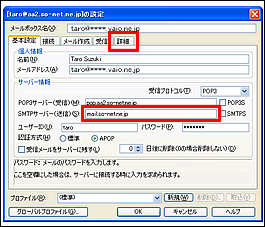
- SMTP認証の設定を行います。
「SMTP認証」「LOGIN」「PLAIN」をチェックし、「ユーザーID
(U):」にメールアドレス、「パスワード(O):」にメールアドレスパスワード
を入力し、「サーバーのポート番号 SMTP」を変更します。
「SMTP認証」「LOGIN」「PLAIN」 チェックする 「ユーザーID(U):」 メールアドレスを入力 例) taro@****.vaio.ne.jp 「パスワード(O):」 メールアドレスパスワードを入力 ※So-netのパスワードについてはこちら 「サーバのポート番号SMTP」 587を入力
設定しましたら、「OK」ボタンをクリックします。
以上で、SMTP認証の設定は完了です。